win11系统分辨率调不了如何解决
2023-01-23 08:15:01
最近有位win11系统用户在使用电脑的过程当中,遇到了电脑分辨率调不了的问题,用户尝试了很多方法都没有解决,为此非常苦恼,那么win11系统分辨率调不了如何解决呢?今天u启动u盘装系统为大家分享win11系统分辨率调不了的解决教程。
win11分辨率调不了的解决方法:
1、右键开始菜单,打开“设备管理器”。如图所示:
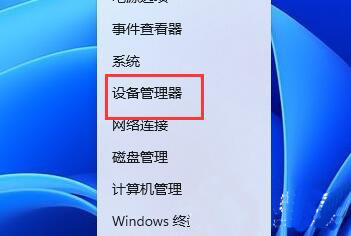
2、展开显示适配器,右键显卡,点击“更新驱动程序”。如图所示:
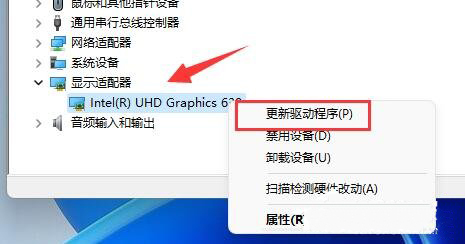
3、然后选择“自动搜索驱动程序”,让系统为你下载安装显卡驱动。如图所示:
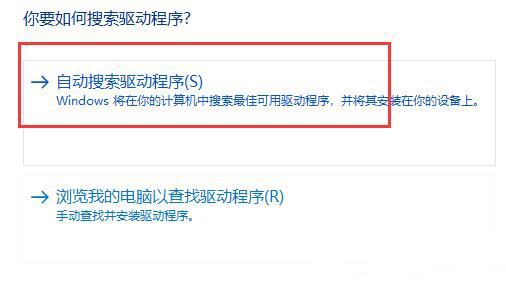
4、更新完成后,右键桌面空白处,进入“显示设置”。如图所示:
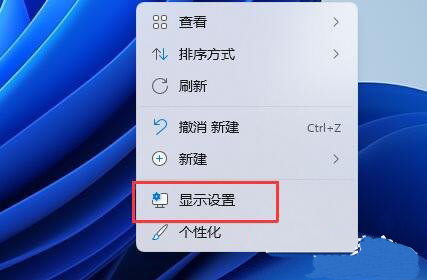
5、在其中就可以修改显示器分辨率了。
关于win11系统分辨率调不了的解决教程就为用户们详细分享到这里了,如果用户们使用电脑的时候遇到了分辨率调不了的问题,可以参考以上方法步骤进行操作哦,希望本篇教程对大家有所帮助,更多精彩教程请关注u启动官方网站。
本文由U启动编辑发表。转载此文章须经U启动同意,并请附上出处(U启动)及本页链接。
原文链接:http://www.uqidong.com/wtjd/15323.html
原文链接:http://www.uqidong.com/wtjd/15323.html
微软Surface Pro 8笔记本使用u启动u盘安装win7系统教
微软Surface Pro 8笔记本搭载了英特尔第11代酷睿i5处理器以及性能级独立显卡,今天为大家分享微软Sur...
- [2023-01-22]外星人M15 R7笔记本一键安装win10系统教程
- [2023-01-21]炫龙 V87P笔记本如何进入bios设置u盘启动
- [2023-01-21]长城QF722笔记本如何进入bios设置u盘启动
- [2023-01-20]联想IdeaPad 15s 2022版笔记本重装win11系统教程
- [2023-01-20]联想小新 Duet 2022版笔记本安装win7系统教程
- [2023-01-19]吾空 K7牛魔笔记本如何通过bios设置u盘启动
- [2023-01-19]雷神 五代新911耀武笔记本如何通过bios设置u盘启
U盘工具下载推荐
更多>>-
 windows系统安装工具
[2022-09-01]
windows系统安装工具
[2022-09-01]
-
 纯净版u盘启动盘制作工具
[2022-09-01]
纯净版u盘启动盘制作工具
[2022-09-01]
-
 win7系统重装软件
[2022-04-27]
win7系统重装软件
[2022-04-27]
-
 怎样用u盘做u启动系统盘
[2022-02-22]
怎样用u盘做u启动系统盘
[2022-02-22]
Copyright © 2010-2016 www.uqidong.com u启动 版权所有 辽ICP备2023008409号 意见建议:service@uqidong.com
 雷神 911 P1 Plus笔记本怎么进入bi
雷神 911 P1 Plus笔记本怎么进入bi
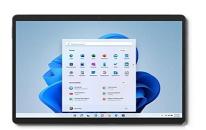 微软Surface Pro 8笔记本使用u启动
微软Surface Pro 8笔记本使用u启动
 win7pe启动盘制作软件
win7pe启动盘制作软件
 u启动win 8pe系统维护工具箱_6.3免费
u启动win 8pe系统维护工具箱_6.3免费
 长城QF722笔记本如何进入bios设置
长城QF722笔记本如何进入bios设置
 win10怎么安装视频教学
win10怎么安装视频教学
 u启动u盘启动安装原版win8系统视频
u启动u盘启动安装原版win8系统视频
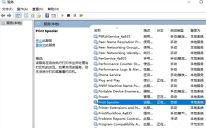 win11系统不能添加局域网打印机如
win11系统不能添加局域网打印机如
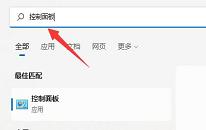 win11系统扬声器无插座信息解决教
win11系统扬声器无插座信息解决教

 联想win8改win7bios设置方法
联想win8改win7bios设置方法
 技嘉uefi bios如何设置ahci模式
技嘉uefi bios如何设置ahci模式
 惠普电脑uefi不识别u盘怎么办
惠普电脑uefi不识别u盘怎么办
 win8改win7如何设置bios
win8改win7如何设置bios
 bios没有usb启动项如何是好
bios没有usb启动项如何是好
 详析bios设置显存操作过程
详析bios设置显存操作过程
 修改bios让电脑待机不死机
修改bios让电脑待机不死机